Mengenal Microsoft Word 2003
Microsoft Word (MS Word) merupakan program pengolah kata yang banyak dipakai saat ini dibandingkan dengan program pengolah kata lainnya, seperti WordStar, openoffice write, WordPerfect dan lain-lain. Microsoft Word 2003 merupakan pengembangan dari versi sebelumnya yang mengalami banyak perubahan dan perbaikan disana sini sehingga lebih fleksibel digunakan dan menyediakan fasilitas penuh terhadap akses internet dari setiap program aplikasinya, kemampuan dalam membuat tabel, menyisipkan program lain ke program Word 2003.
Memulai Word 2003
Langkah-langkah memulai bekerja dengan Word 2003 sebagai berikut ;
- Klik tombol Start yang ada pada taskbar.
- Muncul sejumlah menu, pilih All Program.
- Klik Microsoft Office.
- Klik Microsoft Office Word 2003.
- Tunggu hingga tampil layar Microsoft Word yang masih kosong.
- Microsoft Word siap untuk digunakan.
Gambar 1. Task bar pembuka Microsoft Office
Mengenal Tampilan Jendela MS-Word 2003.
Setelah Word 2003 kita aktifkan, maka akan tampil layar kosong dengan nama Document 1, seperti tampak pada gambar 2.
Gambar 2. Elemen Jendela MS-Word 2003
Menu Bar,
Menu Bar berisi daftar menu yang dapat kita gunakan, dimana menu ini mempunyai sub menu masing-masing sesuai dengan fungsi dari menu induknya. Misalnya Menu File, maka sub menu-nya berisi segala hal yang berkaitan dengan file, begitu juga dengan menu yang lainnya. Standarnya menu ini terdiri dari Menu
File, Edit, View, Insert, Format, Tools, Table, Windows dan Help
Daftar menu juga dapat kita tambahkan sesuai dengan keperluan kita. Menu ini dapat kita pilih dengan cara meng-klik nama menu atau dengan tombol Alternate (ALT)+huruf yang bergaris bawah pada menu secara bersamaan. Misal kita akan mengaktifkan menu file maka klik-lah menu tersebut atau dengan menekan tombol ALT+F.
Toolbar Standar,
Merupakan kumpulan icon-icon standar yang disediakan oleh Word 2003 secara otomatis. Walaupun begitu icon dari toolbar ini juga dapat kita tambah atau dikurangi sesuai keperluan.
Untuk mengetahui nama dari icon-icon tersebut dapat dilakukan dengan mengarahkan pointer mouse pada icon yang dituju, tunggu sesaat sehinggan tampil nama dari icon tersebut. Misalnya kita arahkan pointer mouse pada icon yang bergambar printer, maka akan keluar informasi nama dari icon tersebut. Lihat gambar 2.
Toolbar Formatting,
termasuk toolbar default yang disediakan oleh Word 2003. Toolbar ini berisi kumpulan icon-icon yang berfungsi dalam pemformatan pada Word 2003.
Ruler, sesuai dengan namanya, bagian ini berfungsi sebagai alat bantu dalam penentuan margin (batas) dari lembar kerja. Apakah batas kiri, kanan, paragraph dan lain-lain. Ruler ini dapat kita atur ukurannya, apakah centimeter, inchi, millimeter, points atau pica. Untuk menentukan ukuran ini dapat dilakukan dengan cara :
Klik menu tool, lalu klik Options pada kotak dialog option klik general pada kotak pilihanmeasurement units tentukan jenis pengukuran yang diinginkan, lalu klik OK.
Scrollbar,
Scrollbar berfungsi untuk menggeser layar kerja. Jika menggeser layar kerja ke kiri atau ke kanan gunakan horizontal scroll bar, atau menggeser layar kerja ke atas dan ke bawah gunakan vertical scroll bar.
Mengakhiri Word 2003
Jika Anda telah selesai bekerja dengan Word 2003, Anda dapat mengakhirinya dengan menggunakan langkah berikut ;
- Simpan terlebih dahulu lembar kerja Anda.
- Kemudian pilih salah satu langkah untuk mengakhiri penggunaan Word 2003 berikut ini ;
Pilih dan klik File, Exit, atau
Klik tombol Close (X) yang berada pada pojok kanan atas jendela Word, atau Klik ganda icon kontrol menu yang berada pada pojok kiri atas jendela, atau Tekan tombol Alt+F4
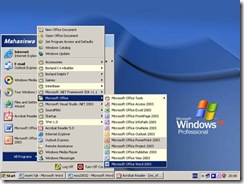
![clip_image002[4]](http://lh5.ggpht.com/ekikpraja94/SI7Z4I3CsZI/AAAAAAAAAFM/hJT5gtO97EI/clip_image002%5B4%5D_thumb.jpg?imgmax=800)
![clip_image002[6]](http://lh5.ggpht.com/ekikpraja94/SI7aDyb7vQI/AAAAAAAAAFU/lZPykFmX-yo/clip_image002%5B6%5D_thumb.jpg?imgmax=800)
Tidak ada komentar:
Posting Komentar